CentOS利用Nginx+Docker部署.netcore应用
参考文章 https://www.cnblogs.com/sheng-jie/p/8107877.html
1.安装docker
1.1官方文档
https://docs.docker.com/engine/installation/linux/docker-ce/centos/
[root@sn ~]# yum remove docker \ #删除旧版本
docker-common \
docker-selinux \
docker-engine
[root@sn ~]# yum install -y yum-utils \
device-mapper-persistent-data \
lvm2
[root@sn ~]# yum-config-manager \
--add-repo \
https://download.docker.com/linux/centos/docker-ce.repo
[root@sn ~]# yum install docker-ce #安装docker
[root@sn ~]# systemctl start docker #启动docker
1.2 docker
通过运行hello-world 映像验证安装是否正确。
[root@sn ~]# docker run hello-world
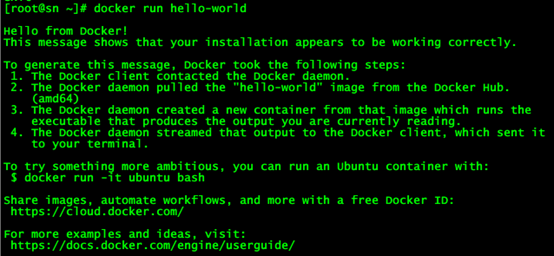
1.3 配置镜像加速
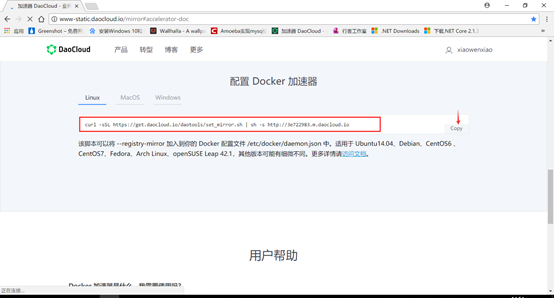
[root@sn ~]# curl -sSL https://get.daocloud.io/daotools/set_mirror.sh | sh -s http://3e722983.m.daocloud.io
[root@sn ~]# systemctl restart docker

1.4 拉取microsoft/dotnet镜像
[root@sn ~]# docker pull microsoft/dotnet
[root@sn ~]# docker pull microsoft/microsoft/aspnetcore
[root@sn ~]# docker images

//启动一个dotnet镜像
[root@sn ~]# docker run -it microsoft/dotnet
//创建项目名为HelloDocker.Web的.NET Core MVC项目
[root@sn ~]# dotnet new mvc -n HelloDocker.Web
//进入HelloDocker.Web文件夹
[root@sn ~]# cd HelloDocker.Web
//启动.NET Core MVC项目
dotnet run


2. 挂载宿主机项目到容器中
2.1 通过FileZilla上传项目的宿主机demo目录下:

2.2 基于microsoft/dotnet:latest镜像,映射5000端口到宿主机5000端口并挂载宿主机demo到容器app目录
[root@sn ~]# docker run -p : -it -d -v /demo:/app microsoft/dotnet:latest
[root@sn ~]# docker ps

[root@sn ~]# docker exec –ti 4044ea20a695 /bin/bash
root@630623fd1c84:/app/demo/SN_ITProjectSolution/WA_SNWeb# dotnet run
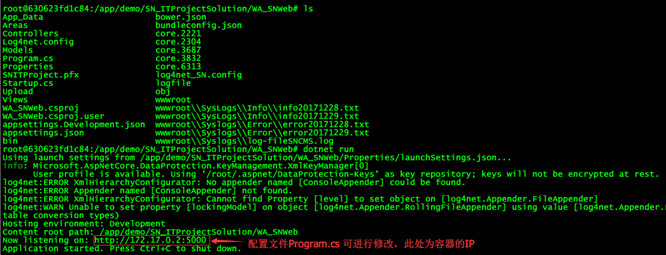
测试结果
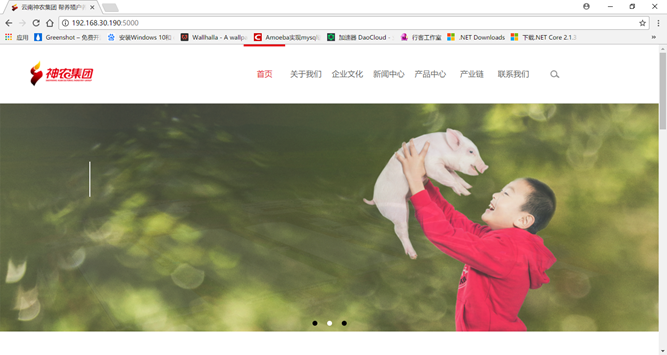
外部访问宿主机IP 192.168.30.190:5000自动跳转到Docker容器172.17.0.2:5000,说明部署成功。
3. 通过Nginx负载均衡80端口跳转5000端口
3.1 安装nginx
:http://blog.csdn.net/Jenson_/article/details/77896608
3.2 修改配置文件:
vi /usr/local/nginx/conf/nginx.conf
修改添加代码:
http {
include mime.types;
default_type application/octet-stream;
#log_format main '$remote_addr - $remote_user [$time_local] "$request" '
# '$status $body_bytes_sent "$http_referer" '
# '"$http_user_agent" "$http_x_forwarded_for"';
#access_log logs/access.log main;
sendfile on;
#tcp_nopush on;
#keepalive_timeout ;
keepalive_timeout ;
#gzip on;
upstream 192.168.30.190 {
server 192.168.30.190:5000 ;
}
server {
listen ;
server_name 192.168.30.190;
#charset koi8-r;
#access_log logs/host.access.log main;
location / {
root html;
index index.html index.htm;
proxy_pass http://192.168.30.190;
}
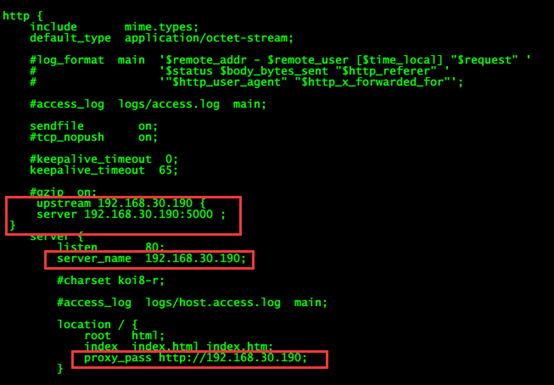
测试结果:

外部访问192.168.30.190(默认80端口)跳转到192.168.30.190:5000端口,192.168.30.190:5000是Docker容器172.17.0.2:5000的映射端口。
4.借助Dockerfile
Dockerfile用来定义你将要在容器中执行的系列操作。我们来创建第一个Dockerfile:
//确保进入我们创建的项目目录中去
$ cd /root/demo/PublishOutput//使用touch命令创建Dockerfile
$ touch Dockerfile
//使用vi命令编辑Dockerfile
vi Dockerfile
进入VI编辑界面后,复制以下代码,使用shift + Ins命令即可粘贴。然后按ESE退出编辑模式,按shift + :,输入wq即可保存并退出编辑界面。
FROM microsoft/dotnet:latest
WORKDIR /app
COPY . /app
EXPOSE
ENV ASPNETCORE_URLS http://*:5000
CMD ["dotnet"," WA_SNWeb.dll"]
上面的命令我依次解释一下:
- 使用
FROM指定容器使用的镜像 - 使用
WORKDIR指定工作目录 - 使用
COPY指令,复制当前目录(其中.即代表当前目录)到容器中的/app目录下 - 使用
RUN命令指定容器中执行的命令 - 使用
EXPOSE指定容器暴露的端口号 - 使用
ENV指定环境参数,上面用来告诉.NETCore项目在所有网络接口上监听5000端口 使用CMD指定运行命令dotnet WA_SNWeb.dll
Dockerfile就绪,我们就可以将我们当前项目打包成镜像以分发部署。
使用docker build -t <name> <path>指令打包镜像:
$ docker build -t hellodocker.web .
以上命令就是告诉docker将当前目录打包成镜像,并命名为hellodocker.web。命令执行完毕,输入docker images即可看到我们新打包的镜像。镜像创建完毕我们就可以直接运行了:
docker run -dit -p 5000:5000 hellodocker.web /bin/bash
上面的指令就是运行我们新打包的镜像,并通过-p参数映射容器的5000到宿主机的80端口,其中-dit参数告诉docker以后台任务形式运行镜像。
至此,我们借助Docker就完美的完成了.NET Core项目的容器化部署。
我打包的镜像是保存在本地的,我如何把镜像部署到其他机器上呢?
5.推送镜像到仓库
docker login
在推送之前要把镜像按<user>/<repo>格式来命名。那如何重命名呢,我们用打标签的方式重命名:
docker tag hellodocker.web xiaowenxiao/hellodocker.web:v1
docker images
docker push xiaowenxiao/hellodocker.web
换台机器执行:
docker pull xiaowenxiao/hellodocker.web:v1
docker run -p : xiaowenxiao/hellodocker.web:v1
CentOS利用Nginx+Docker部署.netcore应用的更多相关文章
- Docker部署NETCORE应用程序
Docker部署NETCORE应用程序 创建.netcore项目,本文以ASP.NET Core2.2 版本为例 设置Dockerfile属性始终复制 编辑Dockerfile内容 FROM micr ...
- Nginx+Docker部署模式下 asp.net core 获取真实的客户端ip
目录 Nginx+Docker部署模式下 asp.net core 获取真实的客户端ip 场景 过程还原 结论 参考资料 Nginx+Docker部署模式下 asp.net core 获取真实的客户端 ...
- Centos 7使用docker部署LAMP搭建wordpress博客系统
0.简要概述 LAMP是目前比较流行的web框架,即Linux+Apache+Mysql+PHP的网站架构方案.docker是目前非常流行的虚拟化应用容器,可以为任何应用创建一个轻量级.可移植的容器. ...
- Centos 中使用通过docker 部署.netcore
此前,我一直觉得,目前网络上的各种各样的技术文章.技术文档已经足够多,任何一种技术,都可以或多或少的在网络上找到教程,或者在qq群里找到前辈解答.所以,我觉得自己在博客上写文章的意义甚少.甚至觉得自己 ...
- Docker部署netcore web实践
1. 新建一个netcore的项目 2. 我们到项目的生成输出目录下,创建一个Dockerfile文件 3. 编辑Dockerfile文件 备注:红线圈住的地方,就是你生成的netcore的程序名称 ...
- docker部署netcore应用(二)
基于第一章已经安装好了docker,这次将把netcore应用部署到docker容器中 开发工具vs2017,准备个DotNet Core的Console应用程序,测试一下 发布DockerTest项 ...
- Centos下使用Docker部署asp.net core项目
本文讲述 CentOS 系统 Docker 中部署 asp.net core开源项目 abp 的过程 步骤 1. 拉取 asp.net core 基础镜像 docker pull microsoft/ ...
- CentOS利用nginx和php-fpm搭建owncloud私有云
1.安装owncloud CentOS下有一键安装命令 yum install owncloud 默认配置目录: /etc/owncloud 默认内容目录: /usr/share/owncloud 2 ...
- (转)Centos下,Docker部署Yapi接口管理平台
接口测试的工具很多,公司引进了接口管理平台Yapi,自己尝试直接搭建,从安装Nodejs到配置MongoDB数据库,再到安装yapi的时候,遇到浏览器打开本地服务器Ip地址后,没有显示部署内容...没 ...
随机推荐
- [机器学习]模型评价参数,准确率,召回率,F1-score
很久很久以前,我还是有个建筑梦的大二少年,有一天,讲图的老师看了眼我的设计图,说:"我觉得你这个设计做得很紧张".当时我就崩溃,对紧张不紧张这样的评价标准理解无能.多年后我终于明白 ...
- Django实现组合搜索
一.实现方法 1.纯模板语言实现 2.自定义simpletag实现(本质是简化了纯模板语言的判断) 二.基本原理 原理都是通过django路由系统,匹配url筛选条件,将筛选条件作为数据库查询结果,返 ...
- Java calendar获取月份注意事项
Calendar中月份month得取值是从0开始,到11,对应着日历中的1-12月.所以在用此取月份的话,需要在原有基础上加1.
- Go语言是我见过最简洁的语言(除了lua)
写在前面:题目就是个标题党,在这里先道歉,其次撸主学过很多语言(基本上是个语言都要上一下的那种人,但是不会太深入,只做了解,因为很多用不到),但主要使用C#语言(不过已经开始恶心C#的臃肿,不要打我) ...
- iptables nat及端口映射
iptables nat及端口映射 发布: 2010-6-11 15:05 | 作者: admin | 来源: SF NetWork 门户网站 iptables 应用初探(nat+三层访问控制) ip ...
- Asp.net core 2.0.1 Razor 的使用学习笔记(一)
环境:vs2017 版本:15.5.6 一.新建项目 1.文件>新建>项目>Visual c#>.NET Core>ASP.NET Core Web应用程序(“.NET ...
- Bilibili/DanmakuFlameMaster: Android开源弹幕引擎·烈焰弹幕使 ~ JNI source:Bilibili/NativeBitmapFactory
https://github.com/Bilibili/DanmakuFlameMaster
- java IO(四):键盘录入
*/ .hljs { display: block; overflow-x: auto; padding: 0.5em; color: #333; background: #f8f8f8; } .hl ...
- Linux三剑客之awk最佳实践
笔者Q:972581034 交流群:605799367.有任何疑问可与笔者或加群交流 知识点: 记录与字段 模式匹配:模式与动作 基本的awk执行过程 awk常用内置变量(预定义变量) awk数组 a ...
- Ocelot 集成Butterfly 实现分布式跟踪
微服务,通常都是用复杂的.大规模分布式集群来实现的.微服务构建在不同的软件模块上,这些软件模块,有可能是由不同的团队开发.可能使用不同的编程语言来实现.有可能布在了几千台服务器,横跨多个不同的数据中心 ...
